CANON MG6450 User Manual [ru]
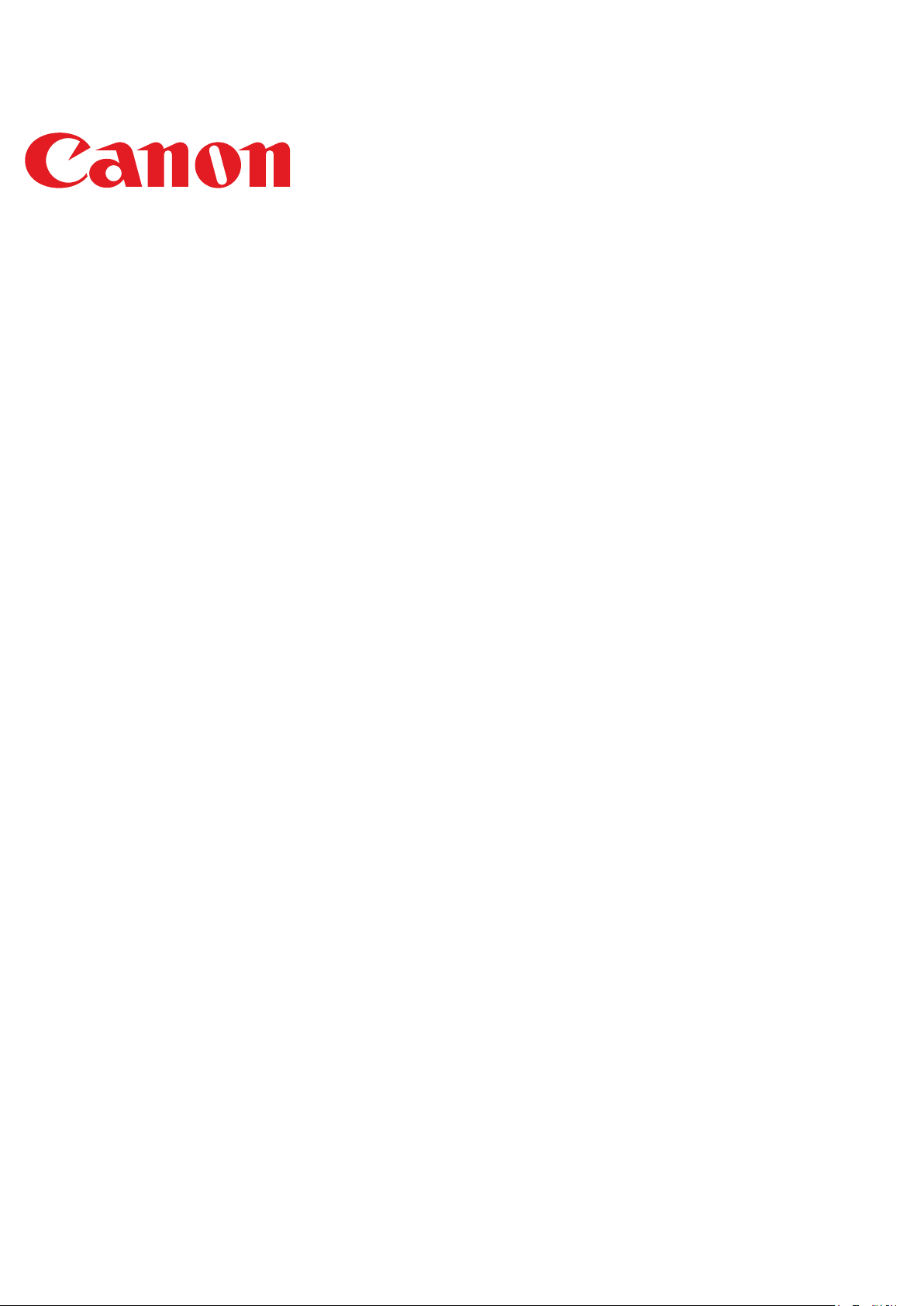
PIXMA MG6400
series
Руководство по настройке
© CANON INC. 2013
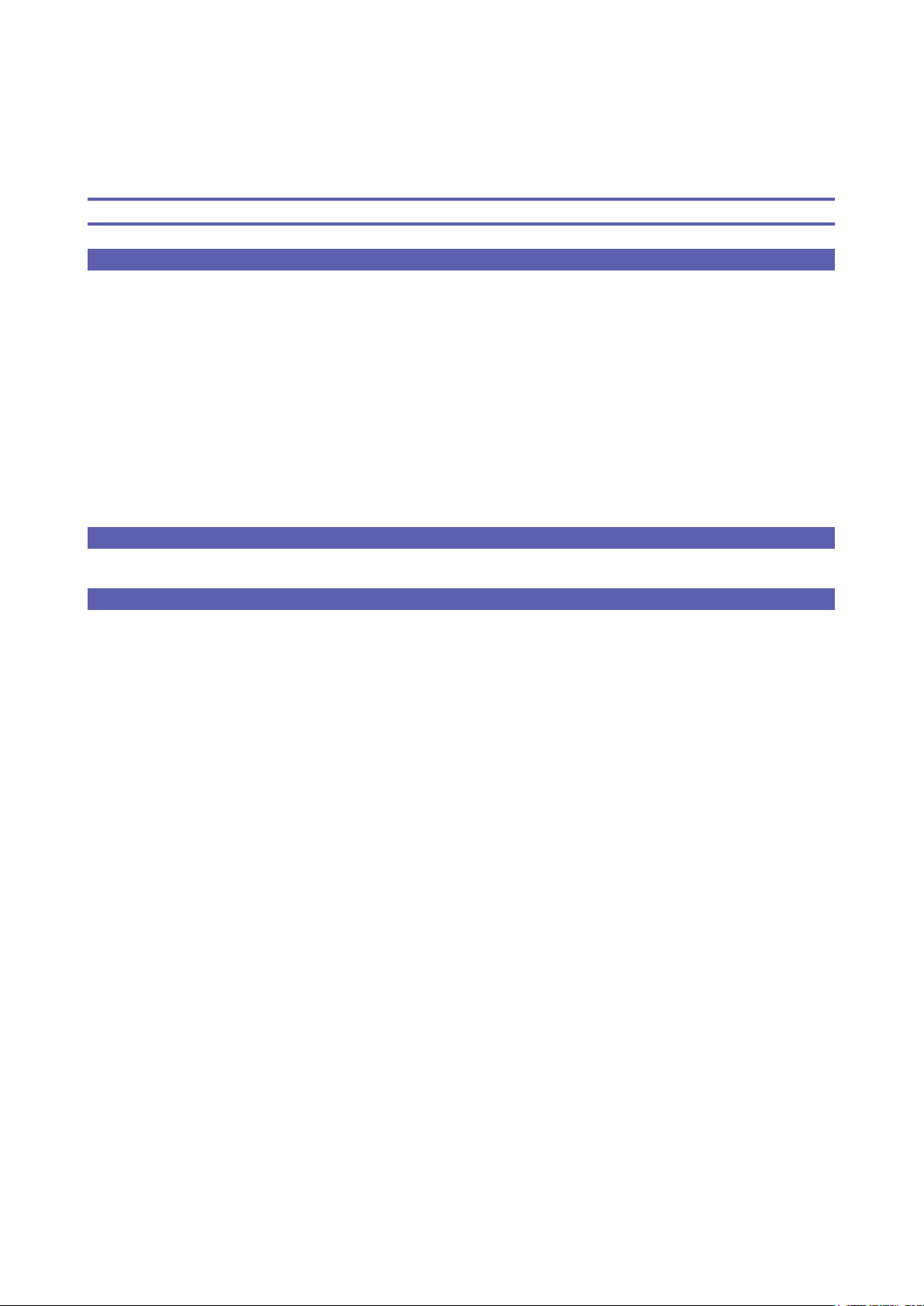
Руководство по настройке
В данном руководстве содержится информация о настройке сетевого подключения для принтера.
Сетевое подключение
Беспроводное подключение
Подготовка к подключению
Настройка принтера
Выбор процедуры настройки
Способ нажатия кнопки
Стандартная настройка
WPS
Другие настройки (Дополнительная настройка)
Выключено
WEP
WPA/WPA2
Ввод символов
Устранение неполадок
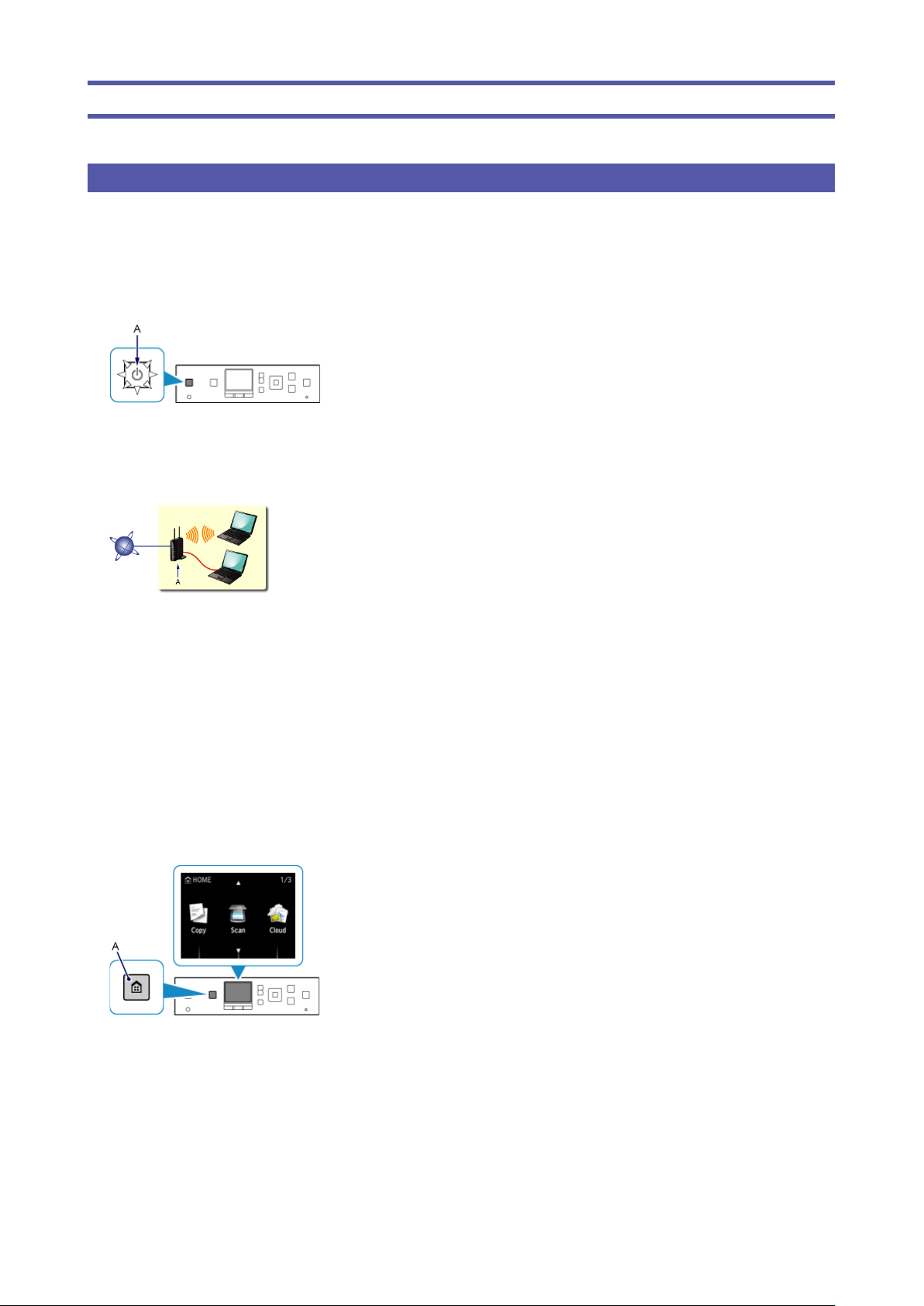
Сетевое подключение
Беспроводное подключение
дготовка к подключению
По
a
Подготовка к запуску настройки беспроводного подключения
1. Убедитесь, что питание принтера включено.
Если питание включено, светится индикатор ПИТАНИЕ (POWER) (A) (белым).
Примечания по беспроводному подключению
Убедитесь, что компьютер подключен к точке доступа (A) (или маршрутизатору беспроводной сети), к которой
•
нужно подключить принтер. Дополнительные сведения о проверке параметров см. в инструкции, поставляемой с
маршрутизатором, или обратитесь к его производителю.
Конфигурация, функции маршрутизатора, процедуры настройки и параметры защиты сетевого устройства зависят
•
от системного окружения. Для получения сведений см. руководство для сетевого устройства или обратитесь к его
производителю.
Проверьте, какой протокол поддерживает ваше устройство, — IEEE802.11n (2,4 ГГц), IEEE802.11g или IEEE802.11b.
•
Если в используемом устройстве установлен режим «Только IEEE802.11n», в качестве протокола защиты нельзя
•
использовать WEP и TKIP. Измените протокол защиты для устройства на какой-либо другой протокол, отличный от
WEP и TKIP, или измените настройку на какую-либо другую, отличную от «Только IEEE802.11n».
Для использования устройства в офисе обратитесь к администратору сети.
•
Будьте внимательны при подключении к сети, в которой отсутствуют средства защиты, так как это может привести
•
к раскрытию личной информации третьим лицам.
Настройка принтера
b
1. Нажмите кнопку НАЧАЛО (HOME) (A) на принтере.
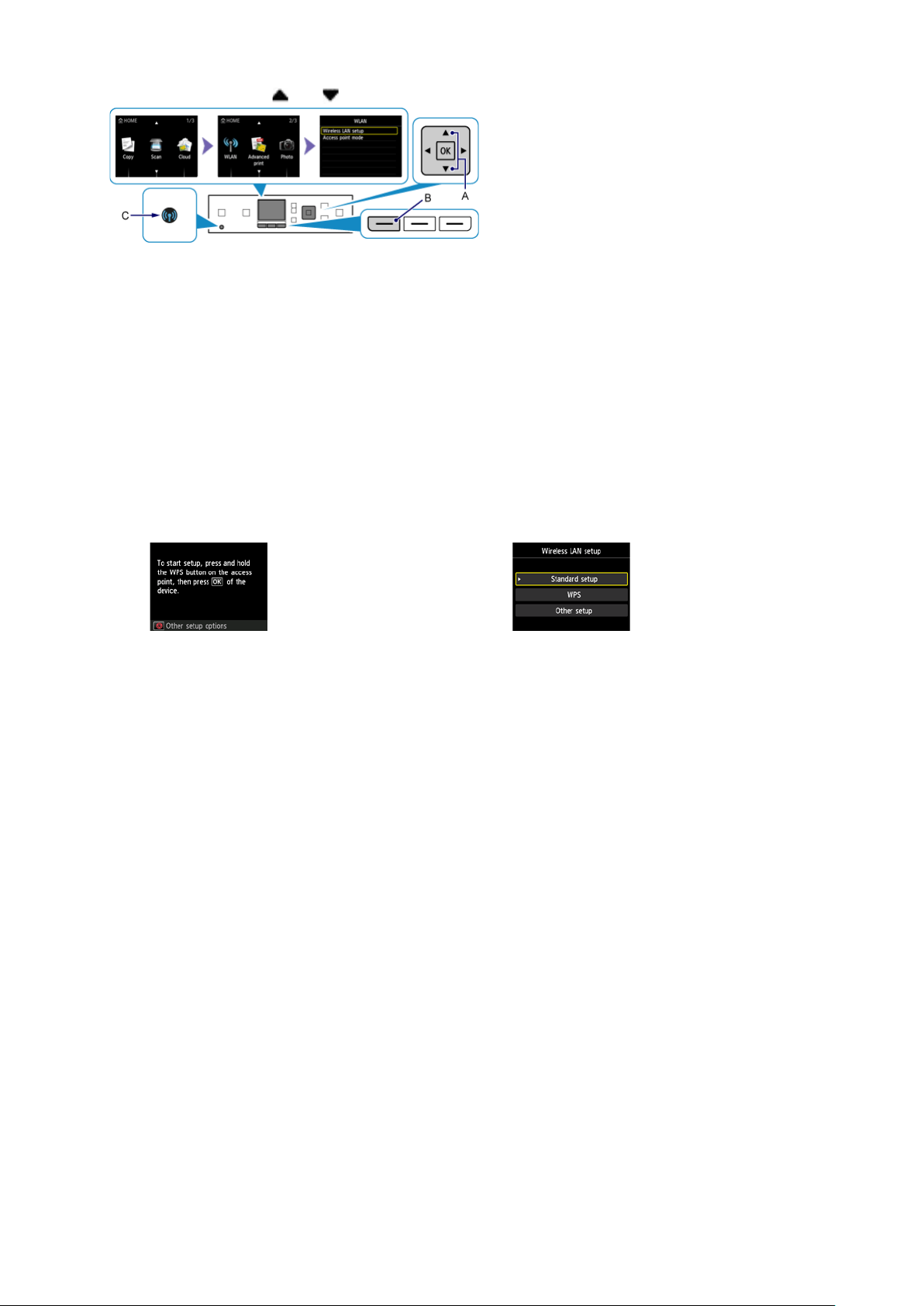
2. С помощью кнопки или (A) отобразите значок WLAN.
3. Нажмите левую кнопку Функция (Function) (B).
4. Выберите пункт Настройка беспров. сети (Wireless LAN setup), затем нажмите кнопку OK.
При активации беспроводного соединения загорается индикатор Wi-Fi (C) (синим).
Выбор процедуры настройки
c
Принтер автоматически выполняет поиск совместимых точек доступа.
* Если на принтере отображается экран способа нажатия кнопки
Если вы не знаете точно, поддерживает ли ваша точка доступа или маршрутизатор эту технологию,
нажмите кнопку Стоп (Stop).
Перейдите к экрану стандартной настройки.
Способ нажатия кнопки
→ d-A
Выберите наиболее подходящий метод соединения из следующих
методов.
Стандартная настройка → d-B
•
Выполните подключение к точке доступа, введя сетевой пароль
WPS → d-C
•
Установите соединение с WPS-совместимой точкой доступа
Другие настройки (Дополнительная настройка) → d-D
•
Подключение к сети путем входа в настройки точки доступа
непосредственно на принтере
При использовании номера ключа WEP 2, 3 или 4 выберите пункт «Дополнит.
настройка».
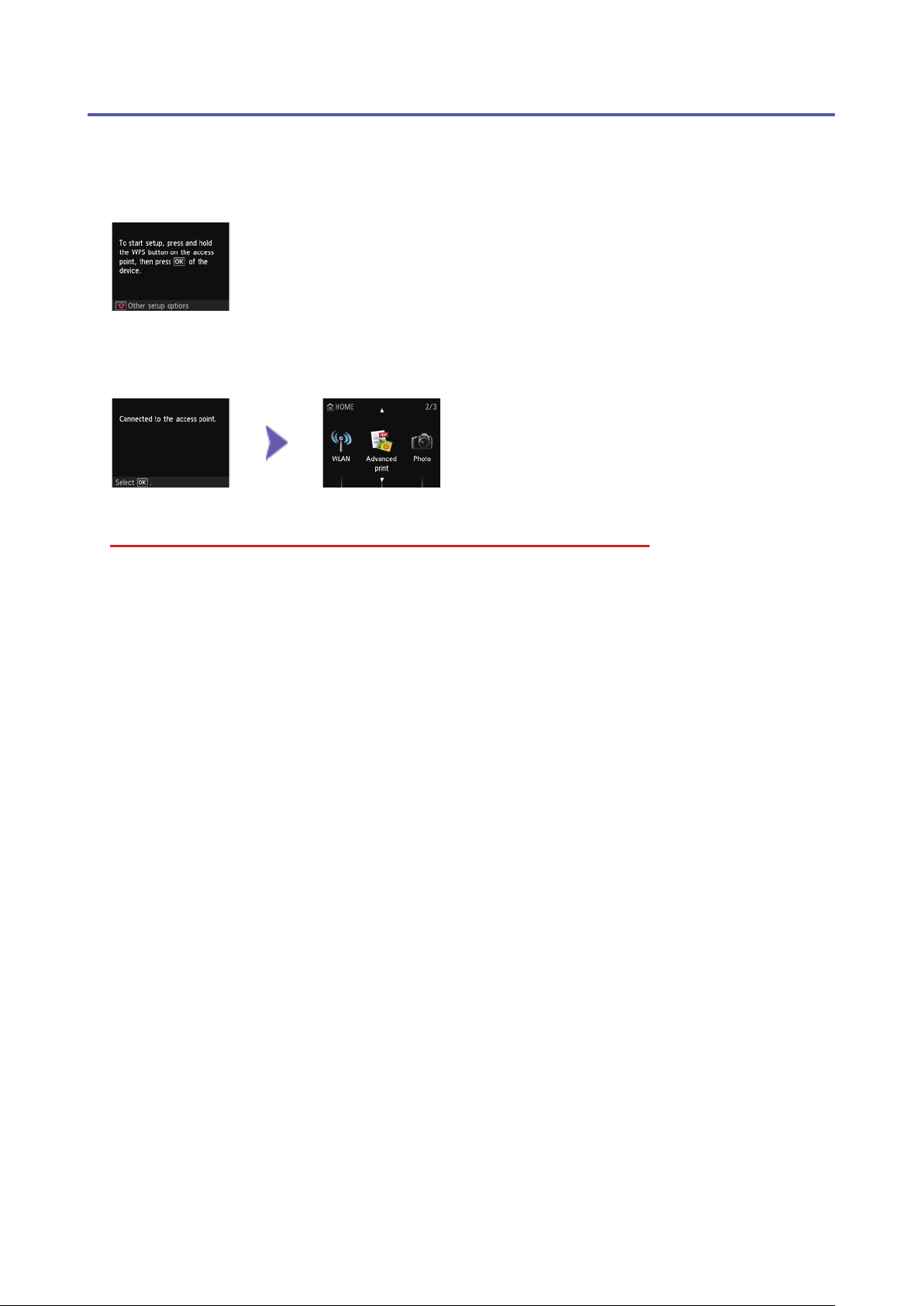
d
-A Способ нажатия кнопки
d
Соединение с помощью WPS
1. Нажмите и удерживайте кнопку WPS на точке доступа.
Подробные сведения о нажатии кнопки WPS см. в руководстве по эксплуатации точки доступа.
2. Нажмите кнопку OK на принтере в течение 2 минут.
Индикатор Wi-Fi на принтере мигает (синим) в процессе поиска точки доступа или подключения к ней.
3. Когда появится экран слева, нажмите кнопку OK.
Настройка соединения с сетью выполнена.
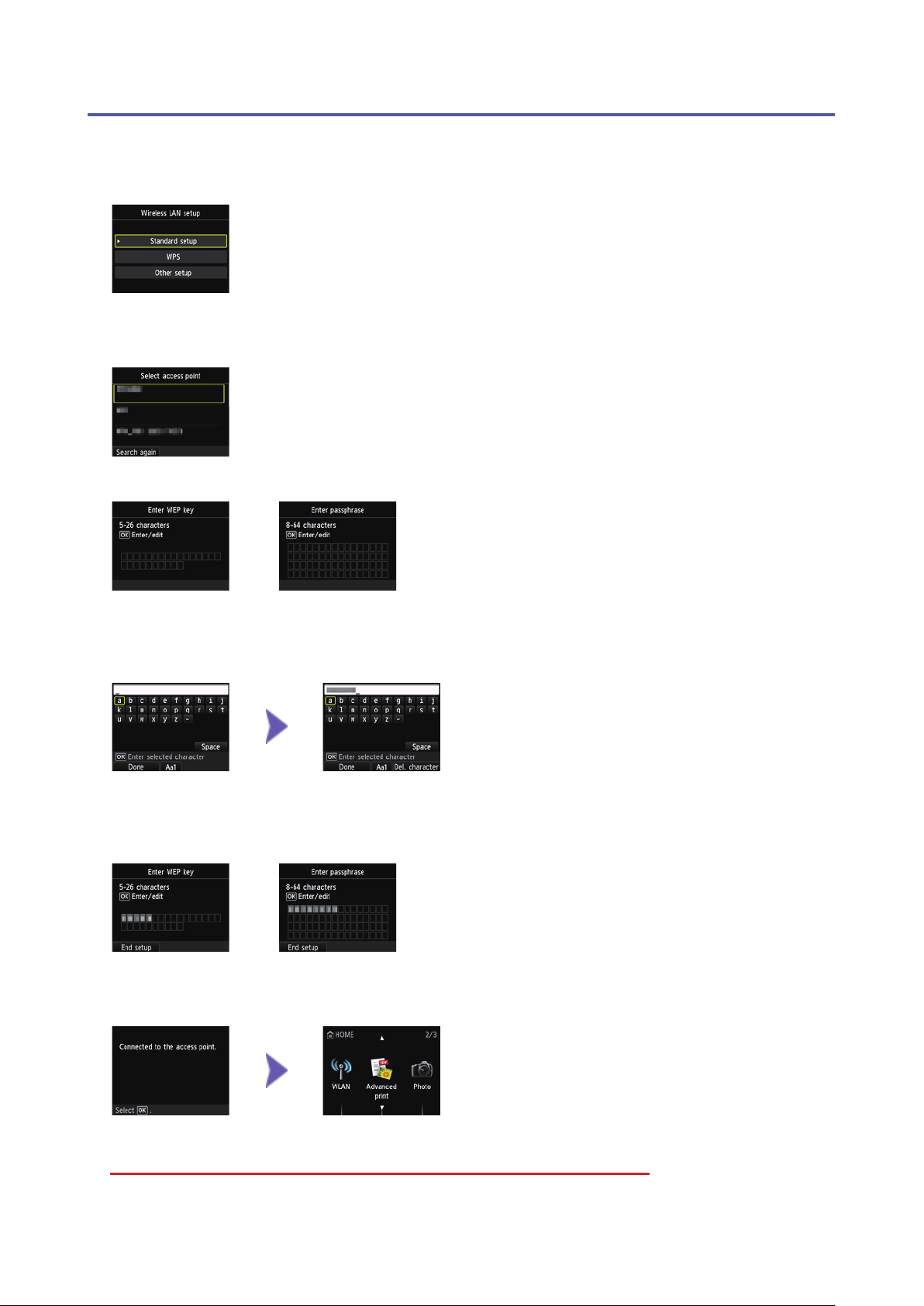
d
-B Стандартная настройка
d
Подключение с помощью Стандартная настройка
1. Выберите Стандартная настройка (Standard setup).
2. Нажмите кнопку OK.
3. Выберите точку доступа, затем нажмите кнопку OK.
4. На принтере отобразится один из приведенных ниже экранов.
5. Нажмите кнопку OK.
6. Введите пароль сети (WEP-ключ или парольная фраза).
При вводе символов имеет значение их регистр.
7. Нажмите левую кнопку Функция (Function).
8. Убедитесь, что пароль сети указан правильно.
При вводе символов имеет значение их регистр.
9. Нажмите левую кнопку Функция (Function).
10. Когда появится экран слева, нажмите кнопку OK.
Настройка соединения с сетью выполнена.
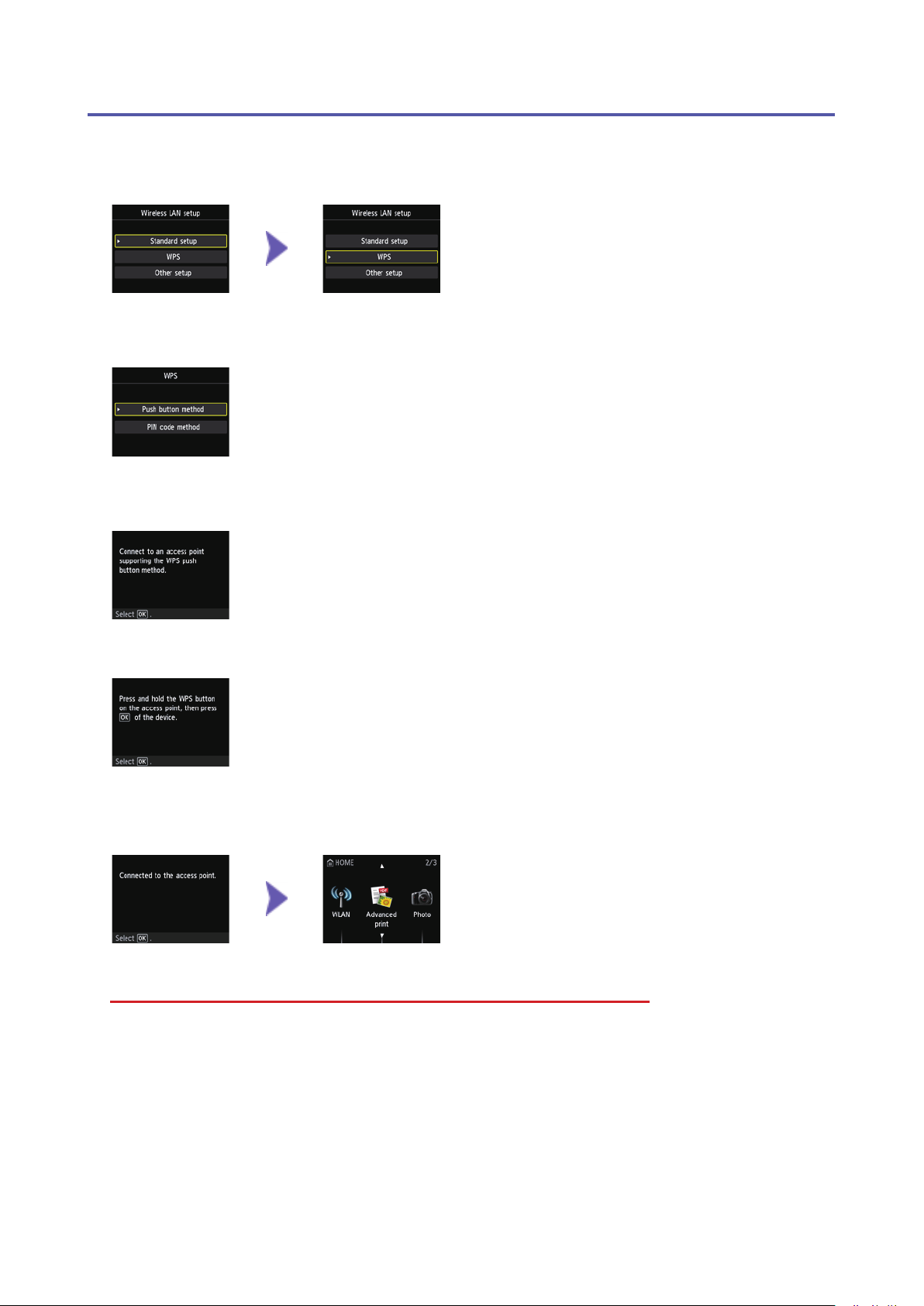
d
-C WPS
d
Соединение с помощью WPS
1. Выберите WPS.
2. Нажмите кнопку OK.
3. Выберите Способ нажатия кнопки (Push button method).
4. Нажмите кнопку OK.
5. Нажмите кнопку OK.
6. Нажмите и удерживайте кнопку WPS на точке доступа.
Подробные сведения о нажатии кнопки WPS см. в руководстве по эксплуатации точки доступа.
7. Нажмите кнопку OK на принтере в течение 2 минут.
Индикатор Wi-Fi на принтере мигает (синим) в процессе поиска точки доступа или подключения к ней.
8. Когда появится экран слева, нажмите кнопку OK.
Настройка соединения с сетью выполнена.
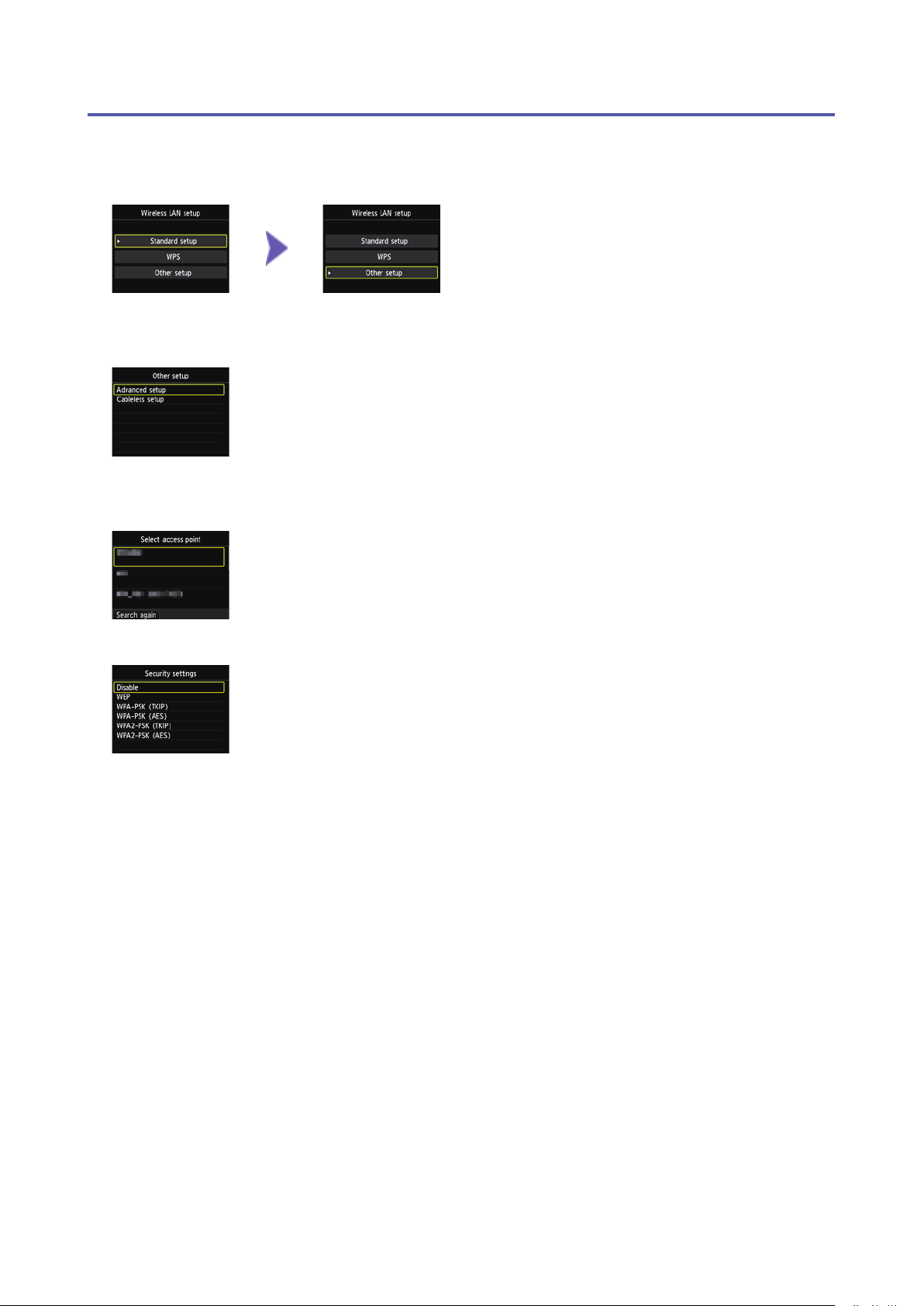
d
-D Другие настройки (Дополнительная настройка)
d
Подключение с помощью Дополнит. настройка
1. Выберите Другие настройки (Other setup).
2. Нажмите кнопку OK.
3. Выберите Дополнит. настройка (Advanced setup).
4. Нажмите кнопку OK.
5. Выберите точку доступа, затем нажмите кнопку OK.
6. Выберите протокол защиты, используемый точкой доступа, затем нажмите кнопку OK.
